网卡驱动怎么安装?详细教您安装网卡驱动
- 分类:win8 发布时间: 2018年03月06日 00:00:28
网卡驱动怎么安装呢?有些刚安装完成的系统是没有网卡驱动的,没有安装网卡驱动就不能连接网络,那么网卡驱动程序要怎么安装呢?下面一起看看具体的方法吧。
网卡驱动不正常或者不兼容的情况都可以导致电脑连不上网络,重新安装一个网卡驱动是最好的解决方法了,了解到有很多的朋友还不会的,小编现在给大家介绍网卡驱动的安装方法。
1、首先要知道自己的网卡是什么型号的,不知道的可以在设备管理器里面查看网络适配器信息。右击计算机就可以看到【设备管理器】选项,win10右键开始菜单就能看到。或者驱动精灵之类的都可以。
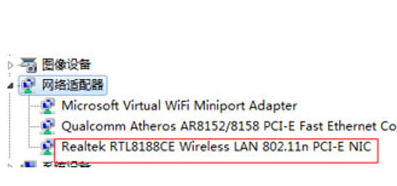
网卡电脑图解-1
2、在百度查找网卡驱动安装包,输入网卡的型号,如下图所示:
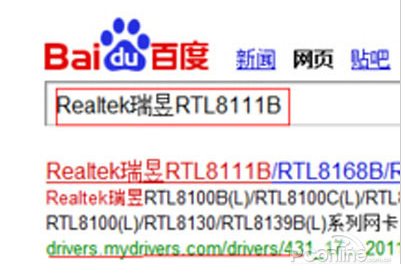
安装驱动电脑图解-2
3、下载驱动时注意看清驱动对应的系统版本,以免下载到不兼容的驱动。
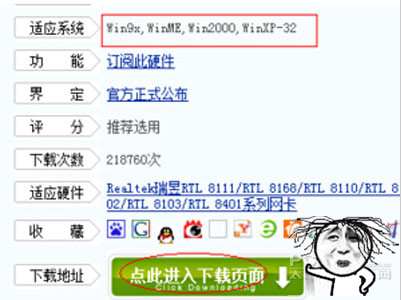
网卡驱动电脑图解-3
4、下载完成后一般是一个压缩包,右键解压出来找到【setup】名称的文件,双击运行此文件安装向导就可以安装这个驱动了。
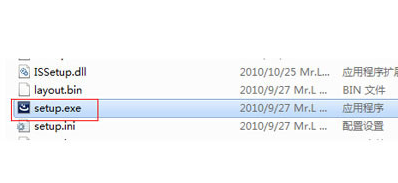
网卡驱动怎么安装电脑图解-4
以上就是网卡驱动的安装方法了,介绍的是在其他电脑上下载驱动的,手机上的操作也是差不多的。
猜您喜欢
- 小编告诉你如何装win7系统最省事..2016/11/05
- 升级bios图文教程2016/12/03
- 0x0000009F,详细教您电脑蓝屏代码0x00..2018/02/06
- 怎么重装win7呢?2016/12/20
- kingston u盘修复工具2016/10/29
- 笔者教你u盘有写保护怎么办..2018/11/02
相关推荐
- 台电u盘量产工具修复教程 2016-11-05
- 萝卜家园做系统图文教程 2016-11-22
- 电脑网速慢怎么解决,详细教您怎么解决.. 2018-06-22
- DHCP故障的排除技巧 2014-01-03
- 蓝屏代码查询器下载 2017-12-09
- 华硕win7 sp1 x64位专业版下载.. 2016-11-29




 粤公网安备 44130202001059号
粤公网安备 44130202001059号